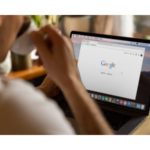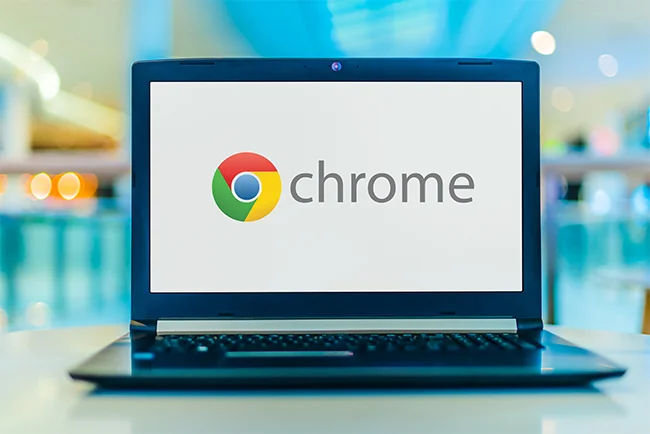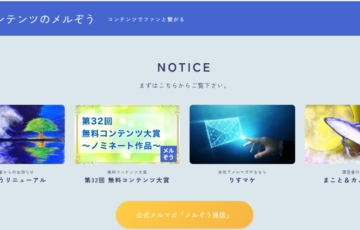Skypeの登録方法
今回、ご紹介したいのは Skype(スカイプ)
skypeをご存じでしょうか?
リモートワークやオンライン学習配信で使われるようになったSkype!
新型コロナ感染症で、学校や企業に通うことができなかった時期には、
各家庭での学習配信システムとしてパソコンは必ず自宅に必要となりました。
小学校1年生の子供だって、パソコンで先生や友達と繋がっていました。
出勤できない社員は、自宅からリモートで会社のミーテイングに参加していました。
このとき、使われていたのが主にSkype!
元々は会議システムとして作られたもので、テレビ電話や会議で動画を配信するための
ものでした。
Skypeは、自分の画面を繋がっている相手の画面に映したり、相手の画面を共有して
見ることもできるので、学習用としては本当に優れたシステムです。
これからネットビジネスを始めるあなたに、私から一言伝えたいことがあります。
それは、
絶対に一人では始めないで、教えてくれる先生(メンター)を見つけること。
そして、パソコンでネットを使って習うことです。
私のように、初めからパソコンが得意でないのなら、
なおのこと教えていただく先生(メンター)を見つけることです。
パソコンの操作も覚えなくてはならないのに、稼げるようになるには
途方もなく遠く長い時間を使うことになってしまうからです。
そして、自宅で先生(メンター)から、わからないところにまで戻っていただいて、
教えてもらうことにより、あなたの「わからない」は、すぐに解決してしまうのです。
本気で稼ぎたい、スキルと、仕組みを自分のものにするためには、
自分に合う先生(メンター)を見つけましょう!!
そうして、この便利なSkypeを使って先生(メンター)と繋がり、たくさんの情報と
スキルを身につけましょう!
では、ここからは無料で使えるSkypeの登録方法について書いていきましょう。
Skypeの登録方法
まず、パソコンの左下のスタートボタンをクリックすると、その上にパソコンに入っている
ソフトがずらっと出てきます。
その中の、Skypeをクリックします。

ようこそSkypeへ
こちらから、アカウントを作成していきます。

アカウントの作成の画面になりました。
あなたのメールアドレスを入れましょう。
次へをクリックします。

パスワードを作成してください。
パスワードの表示にチェックします。
次へをクリックします。

次は、お名前の入力です。
次へをクリックします。

生年月日の指定
外国の方は、国籍を選んでください。
生年月日を入力して次へをクリックします。

メールの確認
登録したメールアドレスにコード番号が届いていますので、この番号を入力します。
Microsoftのメールを希望される方は、チェックを入れます。
次へをクリックします。

アカウントの作成
ここでは、あなたがクイズに答えていってください。
次へをクリックします。

↓

これで、Skypeの登録は完了です。
ここからは、あなたのプロフィールを入れたり個人的な入力をしてくださいね。
そして、このSkypeをあなたが使いながら成長されることを応援しています。